Niets is vervelender dan een laptop die halverwege de dag zonder stroom valt. Gelukkig kun je met een aantal eenvoudige aanpassingen de batterijduur flink verlengen. Hieronder tips die voor Windows, Mac en zelfs ChromeOS gelden, zodat je lang door kunt werken op accu.
1. Verminder schermhelderheid en geluid
Het scherm verbruikt veel energie. Zet de schermhelderheid zo laag mogelijk (maar wel comfortabel). Apple geeft zelf aan: “Je kunt de batterij langer gebruiken wanneer je de schermhelderheid verlaagt”. Op Windows vind je deze instelling onder Instellingen > Systeem > Beeldscherm (verlaag daar de helderheid). Op Mac ga je naar Systeeminstellingen > Beeldschermen.
Zet ook onnodige verlichting uit: geen feltoetsenbordverlichting, en geluid kan zachter of via koptelefoon (de speakers gebruiken stroom). Bij moderne OLED-schermen (of als je Windows ververst in een donkere modus) kun je donkere achtergronden gebruiken; die verbruiken minder pixels/licht.
2. Schakel energiebesparende modus in
Op Windows heeft elke laptop een Energiebesparingsstand. Deze kun je inschakelen via het batterij-icoontje of in de Instellingen > Systeem > Power & batterij. Zet hem aan bij een bepaald accupercentage of direct. Dan vermindert Windows automatisch prestaties en synchronisaties (zoals OneDrive-opslag op de achtergrond) om energie te besparen. Ook op Mac kun je bij Systeeminstellingen > Batterij de Energiebesparingsmodus activeren, waardoor de processor minder hard hoeft te werken en de ventilator rustiger draait (nieuw in macOS Ventura en later). Op Chromebooks vind je in de instellingen vaak ook een Batterijbesparing of Performance-instelling voor extra lange duur.
3. Beëindig onnodige apps en achtergrondprocessen
Openstaande programma’s en services kosten stroom, zelfs als je ze niet actief gebruikt. Klik op Taakbeheer (Windows) of Activity Monitor (Mac) en sluit apps die veel CPU of schijfactiviteit gebruiken maar op dat moment niet nodig zijn. Denk aan cloud-syncdiensten (OneDrive, Google Drive) die continu bestanden updaten, of onnodige browsers met veel tabbladen open. Techsites raden aan om in de Opstart-tab van Taakbeheer programma’s die automatisch opstarten te verwijderen. Zo belast je de CPU en accu minder.
4. Zet onnodige hardware uit
Hulpmiddelen zoals Bluetooth, GPS of wifi blijven energie verbruiken. Zet Bluetooth alleen aan als je het nodig hebt. Als je in de trein zit, kun je wifi eventueel uitschakelen als je op dat moment geen internet nodig hebt (of omgekeerd: uitzetten wifi en 4G aan). Op Chromebooks kun je op het statusvak klikken en Bluetooth of Wi-Fi uitzetten. Ook usb-apparaten: schakel externe harde schijven, usb-stick of webcam uit/trek ze uit als je ze niet gebruikt, want die blijven stroom vangen. Dit kun je ook bij Windows doen in Apparaatbeheer: hier kun je het bluetooth-adapter en ongebruikte netwerkkaarten uitschakelen voor extra zuinigheid.
5. Pas batterijonderhoud toe
Hoe je je accu behandelt, beïnvloedt de lange termijn. Moderne lithium-batterijen gaan het langst mee bij gematigde temperaturen en laadcycli. Zorg voor een koele ondergrond en reinig de ventilatieroosters regelmatig, zodat de laptop niet oververhit raakt (hitte vermindert accucapaciteit). Vervang een versleten batterij als je merkt dat de maximumduur veel korter is geworden. Apps of functies die veel accu gebruiken (zoals videostreams met hoge resolutie) kun je ook beperken. Gebruik de sluimerstand of slaapstand wanneer je kort weggaat: hierdoor gaat vrijwel alle stroom uit van het scherm en de CPU, en springt de laptop snel weer aan wanneer je terugkomt. Verhoog de sluimer- of slaapduur in de energie-instellingen van Windows als je wil dat de laptop sneller in slaap valt als je hem even niet gebruikt.
Windows-, Mac- en ChromeOS-specifieke tweaks
- Windows: Gebruik de nieuwe Energy-aanbevelingen onder Instellingen > Power & battery voor automatisch advies op basis van jouw systeem. Overweeg een donkere thema of achtergrond, zoals Microsoft suggereert. Sluit het laptopdeksel om het apparaat direct in de slaapstand te laten gaan.
- macOS: Activeer Energiebeheer in Systeeminstellingen > Batterij: kies bijvoorbeeld “Energiebesparingsmodus: alleen bij batterij”. Ook hier kun je Nachtschakeling of Dark Mode aanzetten om het scherm minder fel te maken. macOS volgt zelf ook op welke apps energie vreten en geeft meldingen in het batterijtabel.
- ChromeOS: Chromebook-gebruikers kunnen ‘Slaapstand’ en helderheid aanpassen via de Systemenvoorkeuren onder Power. Verminder ook hier de schermhelderheid en sluit onnodige browserextensies. Gebruik de ingebouwde ‘Sleep when idle’ functie om accu te sparen als de laptop een paar minuten niet wordt gebruikt.
Met deze eenvoudige aanpassingen zie je direct verschil. Het draait vooral om balans: niets gebruiken wat je niet nodig hebt, en je instellingen zodanig optimaliseren dat je batterij zo zuinig mogelijk wordt behandeld. Zo haal je het maximale uit één batterijlading.
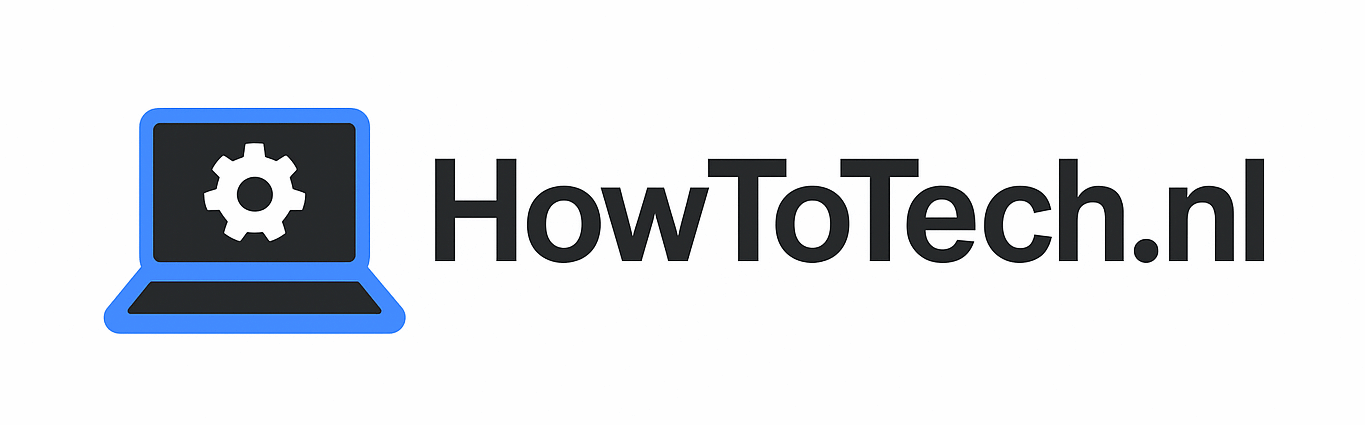
Geef een reactie